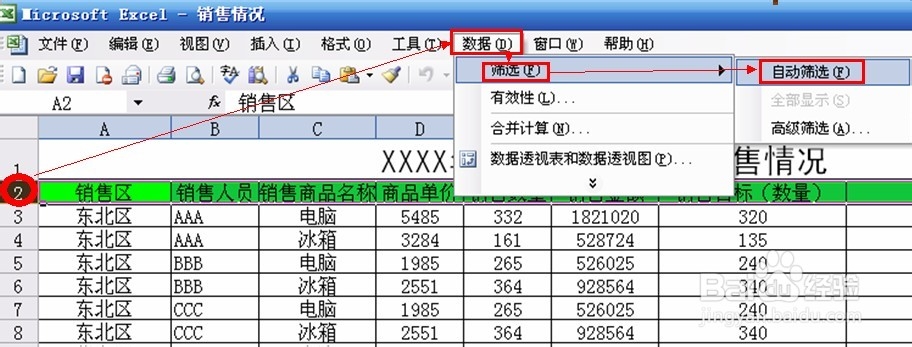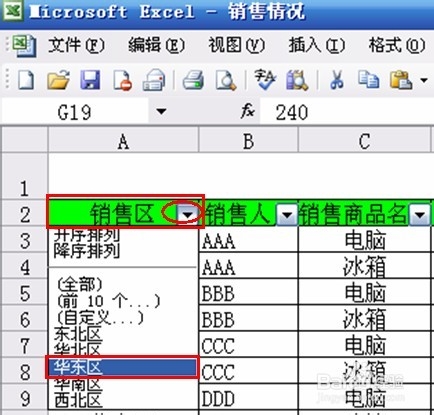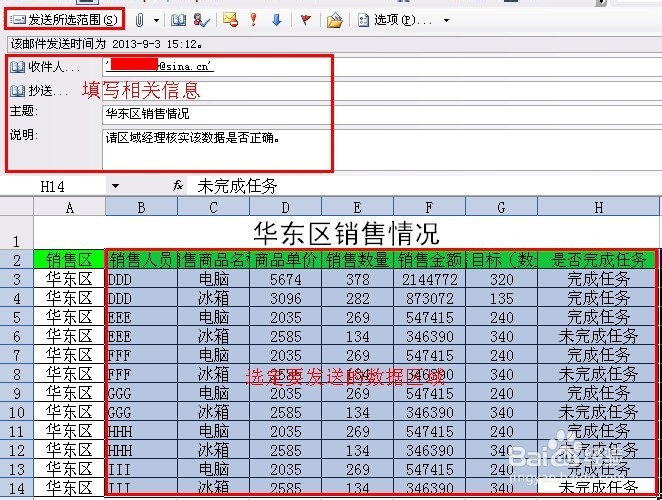如何将Excel表格中部分内容快速用邮件发送
1、启动Excel,打开一个表格(例如:XXXX年XXX公司各区域销售情况)(如下图所示)。
2、点击标题行,单击菜单栏“数据”—>“筛选”—>“自动筛选”。
3、现在可以筛选内容了,比如筛选“销售区”中的“华东区”(如下图)。
4、用鼠标将筛选后的表格选中(如下图)。
5、如果选定区域没有隐藏的数据,就可以直接点击“发送邮件”来发送邮件了。如果有选定区域有隐藏的数据,还是建议将其复制到另一工作表中,这时候隐藏的数据就没有了(也可以不复制新工作表中,但正式发送时,会有如下提示,如下图所示)。
6、选定要发送的区域后后,点击“发送邮件”图标(如下图红色圆圈中所示)。
7、填写好“收件人”、“主题”、“说明”、“附件”等信息,选定要发送的区域后,最后单击“发送所选范围”。
8、这里收件人会收到如下邮件。
声明:本网站引用、摘录或转载内容仅供网站访问者交流或参考,不代表本站立场,如存在版权或非法内容,请联系站长删除,联系邮箱:site.kefu@qq.com。
阅读量:50
阅读量:35
阅读量:34
阅读量:86
阅读量:78